
5.Cadre
A réaliser avec PhotoFiltre 7 sans filtre 8bf
Pour PhotoFiltre Studio, allez ici
|
Plus besoin de mon autorisation pour utiliser ce tuto sur vos Forums ou vos Blogs mais sans copier mon texte et mes capures d'écran. Mettez un lien vers ce tuto ou ce site |

|
|
Matériel à dézipper
Ensuite, enregistrez les masque a02 et a03 dans le dossier Masks ou Réserve Masks
Puis, enregistrez le Pattern_or4 dans le dossier Patterns ou Réserve Patterns
|
|
Cette flèche pour marquer votre ligne
Clic gauche pour la déplacer |
1.Ouvrez le tube papillon et l'image des crocus sur laquelle vous allez travailler
2.Dupliquez-les et fermez les originaux
3.Pour sélectionner la couleur d'avant-plan, cliquez sur la Pipette (1)
4.Passez la pipette sur la fleur clic gauche enfoncé (2)
5.Relâchez quand la couleur rose vous convient (3)
6.C'est cette couleur qui va servir à confectionner le cadre
7.Menu Image > Encadrement extérieur
8.Largeur = 1 . Couleur = noire
9.Menu Image > Encadrement extérieur
10.Largeur = 2 . Cochez Motif de fond = pattern_or4 (fourni dans le matériel)
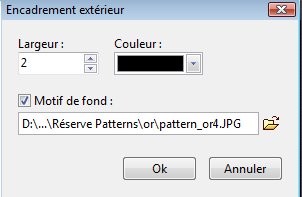
11.Menu Image > Encadrement extérieur
12a.Largeur = 1 . Couleur = noire (n'oubliez pas de décocher Motif de fond)
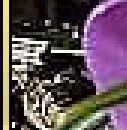
12b. Enregistrez au format pfi: Menu
Fichier > Enregistrer sous ou icône
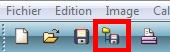
13.Menu Image > Encadrement extérieur
14.Largeur = 15. Couleur = rose (sélectionnée au début)
15.Sélectionnez ce cadre rose avec la baguette magique. Tolérance = 30. Couleur non coché

16.Menu Filtre >Texture > Maillage large
17.Menu Filtre > Esthétique > Contour 3D avec ces réglages qui donnent un léger bombé: Epaisseur= 2
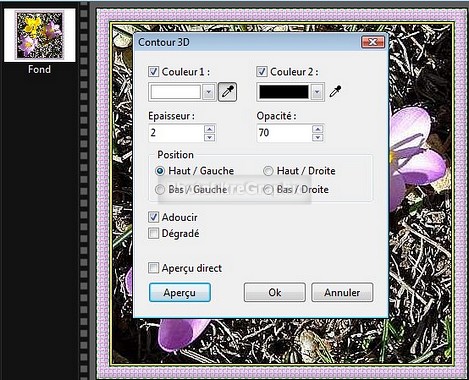
18.Clic droit sur la vignette du calque > Masquer la sélection
19a. Refaites un petit cadre doré comme ce qui a été fait en 7,8,9,10,11 et 12

19b.Enregistrez au format pfi
20.Menu Image > Encadrement extérieur
21.Largeur = 30 couleur = rose (sélectionnée au début)
22.Sélectionnez cette couleur avec la baguette magique
23. Appliquez le masque a02 avec Photomasque du menu Filtre. Opacité =40. Couleur violet. Etirer le masque
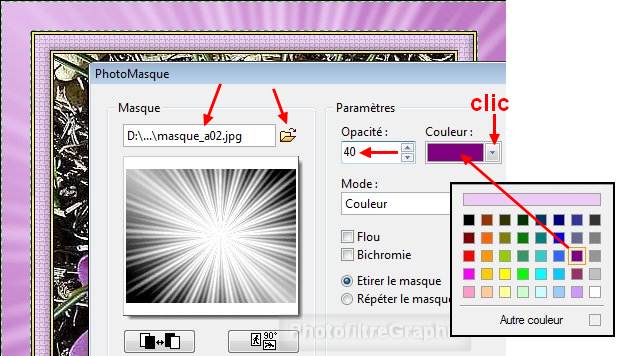
24.Menu Filtre > Esthétique > Contour 3D
5.Largeur = 5 (au lieu de 2,voir ligne 17)

26.Clic droit sur l'image > Masquer la sélection
27.Tourner les couleurs avec la flèche courbe à 2 pointes
28.Sélectionnez le jaune sur un pétale avec la pipette
29.Menu Image > Encadrement extérieur
30.Largeur = 2 couleur = noire
31.Menu Image > Encadrement extérieur
32.Largeur = 5 couleur = jaune que vous venez de sélectionner
33.Menu Image > Encadrement extérieur
34a.Largeur = 2 couleur = noire
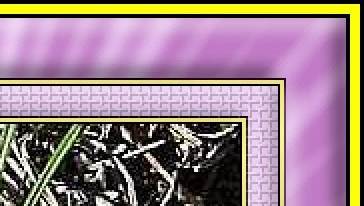
34b.Enregistrez au format pfi
35.Inverser les couleurs pour avoir le
rose en avant-plan
36.Menu Image > Encadrement extérieur
37.Largeur =40 couleur=rose
37.Sélectionnez cette couleur sur le cadre avec la baguette magique
39. Appliquez le masque a03 avec Photomasque du menu Filtre. Opacité =40. Couleur violet. Etirer le masque
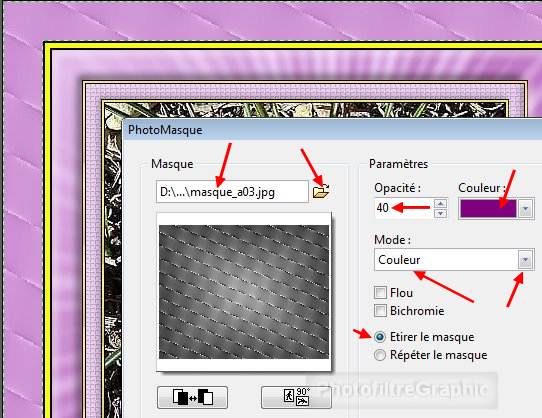
40.Contour 3D (Comme en 24 et 25)
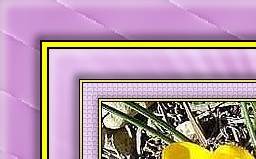
41a.Refaites ce qui a été fait en 7,8,9,10,11 et 12
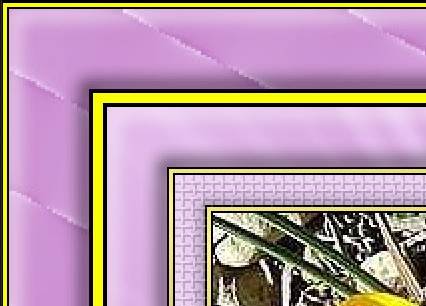
41b.Enregistrez au format pfi
42.Clic sur le tube du papillon. Copier-coller sur le fond
43.Pour pivoter le papillon. Clic droit sur la vignette > Transformation paramétrée. Angle:-27°
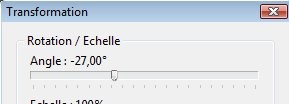
44.Menu Calque (ou clic droit sur la vignette) > Paramétrage manuel
45.Position manuelle: X=280 Y=85 Taille: Largeur=228 Hauteur =216

46.Double-clic sur la vignette du papillon. Cochez Ombre portée
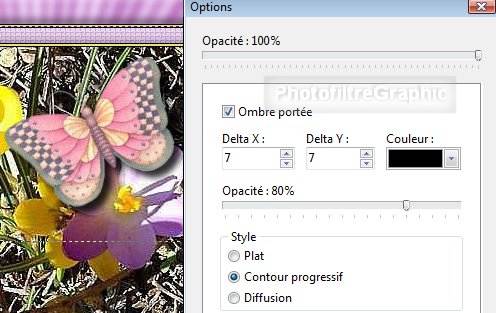
47.Clic droit sur la vignette > Fusionner avec le calque inférieur
48.Enregistrez au format pfi
49.Signez et Enregistrez au format jpg
50.Bien sûr,pour ce genre d'encadrement,on peut:
-Modifier la largeur des filets noirs
-Remplacer les filets noirs par une couleur foncée prise dans l'image
-Modifier la largeur des bandes colorées
-Utiliser toutes sortes de textures ou de masques pour les fantaisies sur les bandes
-Appliquer des masques avec Photomasque (voir ici )
© copyright.Tous droits réservés
